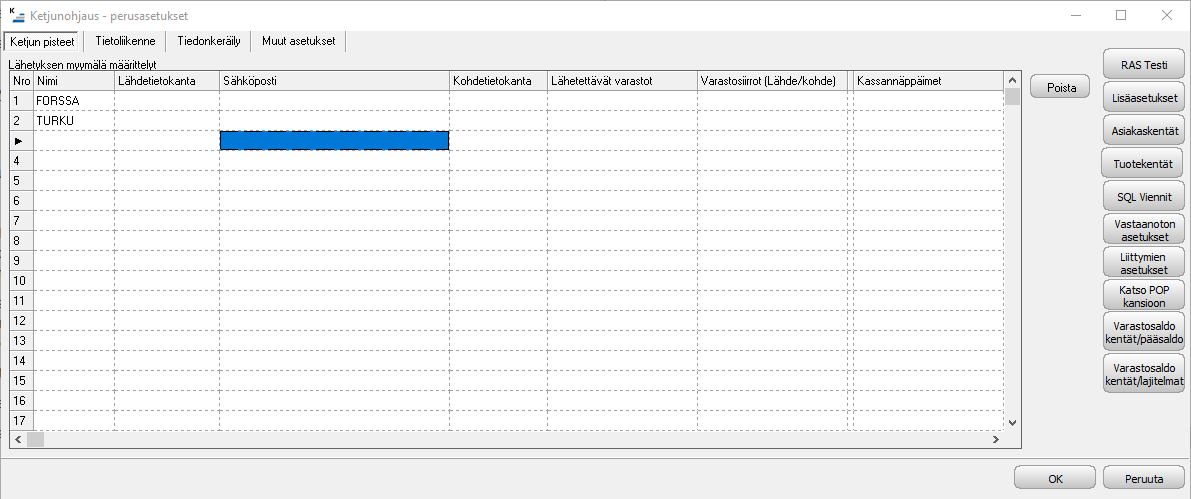Ketjunohjaus
Asiantuntijat
| Sisällysluettelo |
|---|
Ketjunohjaus yleisesti
Ketjunohjaus
Ketjunohjaus ohjelmalla voidaan välittää SKJ-ohjelmiston tiedostoja yrityksen toimipisteiden välillä.
- Siirrettävät tiedostot voidaan määritellä kantakohtaisesti.
- Yleisimmät siirrettävät ovat
- myynnit,
- tuotteet ja
- varastosaldot.
- Ketjunohjaus käyttää kommunikointiin standardin mukaisia sähköpostiliittymiä (SMTP / POP3), mikä takaa hyvän laitteistoriippumattomuuden.
Lisäksi voidaan käyttää "raakaa kopiointia" tai kolmannen osapuolen siirto-ohjelmia. Kun ohjaus tapahtuu sähköpostin avulla,ei vastaanottavan pään tarvitse olla päällä jatkuvasti. - Rutiineja voidaan automatisoida yhden / muutaman hiiren painalluksen taakse tai ajastettujen tehtävien taakse.
Siirtologiikka
Ketjunohjaus toimii eräsiirtopohjaisena. Suurimmalta osalta ketjunohjaus perustuu tietojen siirtoon tietueen avaimen perusteella.
Huomioithan
Tarkemmat kuvaukset on kerrottu lähetyksen yhteydessä.
Ohjelman asennus
- Ohjelma toimiteaan SKJ:n mukana
- Asennuksen jälkeen käynnistetään ohjelma ja käydään ohjelman asetukset läpi.
- Ketjunohjaus-ohjelma pitää sisällään älyn lähettämiseen ja vastaanottamiseen, mutta muu logiikka luodaan asetuksilla ja komentojonoilla
Kiinnitä tarkkaa huomiota toimintamalliin, sillä mikäli kokonaisuus siirrettävistä asioista on epäselvä, ei myöskään ketjunohjauksen määrittäminen suju helposti.
Erityisiä huomioitavia asioita
Jokaisen myymälän tietokanta-alias on syytä olla kuvaava, esim. Kuopio, Tampere, OuluPajakatu jne. Tällöin määritysten ylläpito on helpompaa. Itse hakemisto voi olla files-kansio.
Huomioithan
Huomitoithan
Huomioithan
Toimintamalli
Ketju toimii parhaiten, kun siirto on kunkin tiedoston osalta yksisuuntaista eli esim. myymälä lähettää myynnit ja varastosaldot pääkonttoriin ja varastosaldot toisiin myymälöihin ja pääkonttori lähettää tuotteet sekä asiakkaat myymälöihin.
Ketjunohjauksen asetukset
Asetuksia pystyy laajentamaan Ketjun tiedostojen laajennus -artikkelin ohjeiden mukaisesti.
Lähetyksen myymälät
Lähetyksen myymälät-taulukossa määritellään mitkä myymälät ottavat vastaan lähetyksemme. Taulukon sarakkeet ovat seuraavat:
| Nimi | Myymälän nimi, vapaavalintainen teksti.
|
| Lähdetietokanta | Mistä tietokannasta lähetys kyseiseen myymälään tehdään. |
| Sähköpostiosoite | Sähköpostiosoite johon ketjupaketti lähetetään
#c:\winskj\kopioi.bat $FNAME Koska osoitteet erotetaan pilkulla, ei komennossa voi käyttää pilkkuja. On järkevää liittää polku nimeen, jotta ohjelma löytyy varmasti. Mahdolliset muuttujat ovat:
Ketjunohjaus vaihtaa muuttujien tilalle niiden arvot ennen kuin käynnistää ulkoisen komennon. |
| Kohdetietokanta | Tietokanta johon tiedot kohdistetaan vastaanotto-päässä.
|
| Lähetettävät varastot | Ilmoittaa mitä varastopaikkoja ko. myymälään siirretään.
|
| Varastosiirrot (lähde/kohde) | Tässä ilmoitetaan mitkä varastosiirrot välitetään tälle vastaanottajalle
|
| Kassanäppäimet | Tällä voidaan tehdä kassan näppäimistöjen (kosketuspainikkeet myös) ja yleisasetusten lähetysmäärittely.
|
Ulkoisten komentojen käyttäminen
Esimerkki .bat tiedoston käytöstä ulkoisessa komennossa. Ulkoisen komennon määrittely voi olla esimerkiksi näin:
c:\winskj\kopioi.bat $FNAME $TARGET $TIMESTAMP $JUSTNAME kopioi.bat: @echo off echo Kopiodaan %1 rem luodaan hakemisto, jos sitä ei ole md \\ketjupalvelin\ketju%2 copy %1 \\ketjupalvelin\ketju%2%3!%4 echo kopioitu
eli käyttöjärjestelmän komentotulkki korvaa %1 merkinnän ensimmäisellä parametrilla ja %2 toisella parametrilla jne.
Keräilyasetukset
Keräilyasetukset ovat seuraavat:
| Vie varastotapahtumat saldoihin | Kun ketjun myymälästä tulee myyntiä ja varastotapahtumia, ne kohdistetaan varastosaldoihin. Eli myynti vähentää ja osto lisää saldoa. Mikäli varastokirjausten kohdistamisessa ei lue mitään, muutokset näkyvät vain ko. tietokannan sisällä, eli niitä ei peilata esim. ketjun pääkantaan. |
| Varastokirjausten kohdistaminen | Tällä toiminnolla ohjataan varastokirjaukset ja muut tapahtumat myymälän kannasta pääkantaan.
|
| Lähetä kaikki varastopaikat | Tällä valinnalla varastosaldojen lähettäminen lähettää kaikki varastosaldot, joten tätä saa käyttää vain silloin, kun varastonvalvonta on ketjun pääpaikalla. |
| Tilisaldojen pääkone | Ilmoittaa, että saldon ketjunohjauksessa on kysymyksessä ketjun pääpaikka. Katso tarkemmin saldojen ketjunohjaus. |
| Kuvat ilman polkuja | Lähetettävistä kuvista riisutaan polku pois (jos ei valita, riisutaan vain levyn tunniste esim. c: ) |
| Kuvien tallennus-polku | Ilmoittaa polun, jonne vastaan otetut kuvat tallennetaan. |
| Ota vastaan vain uudet asiakkaat | Ei salli asiakkaiden muokkausta, vain lisäämisen |
| Taulukohtaiset keräilypäivät | Ilmoittaa, kuinka monta päivää mainitun taulun osalta muuttuneita tietoja kerätään ja lähetetään. |
| Kanta-asiakkaiden bonuskertymän käsittely | Ilmoittaa, että saapuvasta myynnistä tehdään kanta-asiakkaalle bonuskertymän laskenta |
| Keräilypäiviä | Kuinka monta päivää taaksepäin myynnit kerätään. Yleensä kannattaa olla vähintään 5 päivää. |
| Omanimi | Mikä nimi ilmestyy viestien otsikkoon |
| Yhteinen lähetys | Mikäli valittu, samat tiedot lähetään aina kaikille perustetuille myymälöille. Tarkoittaa käytännössä vain sitä, että jos ensimmäiseen myymälään ruksaa jonkin lähetettävän kohteen, ruksaa ohjelma sen automaattisesti muihinkin |
Tekstitiedostot
Tekstitiedostot asetuksilla voidaan lähettää:
- useita tiedostoja muuttumattomana siten, että vastaanottopää määrää kansion, johon ne tulevat.
- useita tiedostoja siten, että vastaanottopää yhdistää ne yhdeksi.
- useita tiedostoja siten, että vastaanottopää nimeää ne jonkin logiikan mukaan ainutlaatuiseksi.
Huomioithan
Tekstitiedostojen määrittelyt
Jokainen rivi on oma kategoria. Kun taulukkoon listään esim. rivi 1-3, tulee siirrettäviin tiedostoihin (lisäasetukset painike) valinnat tekstitiedostot 1, 2 ja 3. Ensimmäinen sarake on mitä siirretään, voi olla yksi tiedosto tai sitten jokerimerkkejä esim. tilaus*.txt. Polku pitää olla mukana. Toinen sarake kertoo mihin tiedostot vastaanotetaan ja kolmas sarake kertoo käsittelytyypin. Kun käsittelytyyppi on yhteen tiedostoon, sarake kaksi tarkoittaa tiedostonimeä. Kun käsittelytyyppi on muuttumattomana tai yksiselitteinen nimi, sarake 2 tarkoittaa kansiota. Kohde ja lähdetiedostossa voit käyttää $FILEPATH määrittelyjä, joka korvautuu yrityksen polulla (ilman viimeistä kenoviivaa). Voit myös ilmaista $FILEPATH(yritys) esim. $FILEPATH(ravintola) -> jolloin jos myymälä vain lähettää ja vastaanottaa, ei toista asetusta tarvita.
Sähkopostiasetukset
Nämä asetukset saat internet-yhteyden toimittajaltasi (yleensä dokumentointu).
- SMTP-palvelin lähettämiseen käytetyn SMTP palvelimen nimi tai ip-osoite.
- Yhteys: Käytetty ras (puhelinverkko) yhteys, jätä tyhjäksi jos käytät lähiverkko/ adsl yhteyttä.
- Salasana: puhelinverkkoyhteyden salasana (paperissa voi olla soittosarjan salasana nimellä).
- Lähettäjä: lähettäjän sähköpostiosoite
- POP3 palvelin: POP3 palvelimen nimi tai ip osoite
- POP3 tunnus: käyttäjätunnus POP3 palvelimella
- POP3 salasana: salasana POP3 palvelimella
- MAPI lähetys: Lähetys suoritetaan käyttämällä MAPI-rajapintaa . Eli käytännössä Outlook/Outlook expressillä/Eudoralla tms. oikein rekisteröityneellä sähköpostiohjelmalla. Yleensä ko. ohjelmalle pitää kertoa, että toiset ohjelmat voivat käyttää sitä.
Huom! Monella internet-operaattorilla yhteyden käyttäjätunnus ja salasana ovat samat kuin POP3:ssa tarvittavat.
Muut asetukset
Ilmoittaa testi-informaation tason. Ketjun ohjaus kirjoittaa lokia ketjulog.txt:n. Lokien koot ovat rajattuja, joten testitaso voi olla huoletta suurin.
- Hae korttirekisteri ei käytössä
- Viestien salasana salaa viestit käyttäen annettua salasanaa. Salasanan tulee olla sama kaikissa ketjun pisteissä.
- Tuoteraportin pohja määrittelee tuotemuutosraportin pohja.
- RAS-testi avaa puhelinverkkoyhteyden ja sulkee sen. Tällä voidaan varmistua, että puhelinverkkoyhteys toimii ja asetukset ovat tallentuneet oikein ennen eteenpäin jatkamista.
- Viestien salasana. Ilmoita salasana viestien suojaukseen. Suositellaan jos ketjuviestit lähetetään avoimessa verkossa.
- Säästettävät kosketuspaneelit Puolispisteelle erotettu lista paneelinimistä joita ei päivitetän vastaanottopäässä esim TOP HITS;ASIAKKAAT
Esimerkkiympäristö
Sovellusesimerkkejä varten meillä on seuraava kuvitteellinen ketju:
- Pääpaikka Kuopio
- Myymälät 1 - Kuopio, 2 - Oulu, 3 - Turku, 4 - Jyväskylä
- Tiedonsiirtotienä toimii sähköposti. Jokaisella myymälällä on oma varasto ja yksi kassa-pc, jolla hoidetaan myös taustatoiminnot.
- Pääpaikalla on 5 yritystä: Ketju, Kuopio, Oulu, Turku, Jyvaskyla. Tiedostot sijaitsevat pääpaikalla \\palvelin\winskj\Ketju, \\palvelin\winskj\kuopio nimisissä kansiossa.
- Myymälöissä on vain yksi yritys/alias, joka vastaan ko. myymälän nimeä. Esim. Oulussa Oulu joka sijaitsee c:\winskj\files kansiossa. Myymälän päävarastoksi on määritelty myymälän numero.
- Ketjuyrityksessä perustetaan tuotteet sekä asiakkaat ja seurataan myymälöiden myyntiä, varastoa ja laskutetaan tilisaldot.
Asetukset ketjun päässä:
- SMTP ja POP3 palvelimet ja tunnukset jätetty pois tarkoituksella
- Lisäasetukset-painikkeen kautta valitaan siirrettäväksi pääpaikan ylläpitämät tiedot.
- Listasta voisi itse asiassa valita 2 ja 3 sarakkeesta kaikki, sekä ensimmäisestä kampanjan ja siirtolistan.
Kun asetukset on määritelty käynnistetään ohjelma uudestaan ja mennään lähetysruutuun. Sieltä voidaan vielä myymäläkohtaisesti rajata mitä tiedostoja lähetetään. Kun tiedostot on valittu, painetaan talletus ja tiedostojen valinnat jäävät muistiin.
Myymälässä tehdään seuraavat määrittelyt (esimerkissä nyt oulu):
- Kuva
Huomaa että toinen rivi on muutettu s.e. lähettää tiedot ketjun pääkonttorille.
Lähetysruutu
Koska haluamme siirtää ketjun pääkonttorille myynnit ja varastosaldot ruksataan kaikki valinnat. Muihin myymälöihin vain varastosaldot. Listassa näkyvä "tuote (kysely)" on sql pohjainen xls / csv tietojen vienti esim. nettikauppaa varten. Muista tallentaa arvot.
Tilisaldojen ketjunohjaus
Tilisaldojen ketjunohjaus rakentuu seuraavalle faktoille:
- Jokainen myymälä lähettää tilisaldonsa esim. päivittäin pääpaikalle. Siirrettävien päivien määrän kertoo keräilypäivät. Siirto kohdistuu vain laskuttamattomiin riveihin.
- Pääpaikka lähettää myös tilisaldoja myymälöihin takaisin. Siirto kohdistuu laskutettuihin riveihin.
- Pääpaikalla on jokaista myymälää varten omat kansiot/aliakset.
- Pääpaikalla määritellään ketjunohjaukseen asetus "tilisaldojen pääkone" (ei saa olla myymälöissä ruksattuna). Lisäksi "Varasto- ja tilisaldojen … " kohtaan määritellään saldon kohdistus esim. myymälä1/ketju, myymälä2/ketju (jotta kokonaissumma päivittyisi pääyritykseen).
- Asiakasrekisteri on yhteinen ts. kaikissa myymälöissä on samat asiakkaat käytössä.
- Kaikki tiliasiakkaat ovat ketjulaskutuksessa.
- Pääpaikalla pitää olla myymäläkansioissa ajantasaiset ddf tiedostot.
- Saldonsuoritus kassalle ei vielä ole mahdollista (ei estetty, täytyy kouluttaa ja/tai ei saa laittaa toimintaan).
- Saldot eivät kellu myymälöiden välillä.
- Vain pääpaikalla saadaan kokonaisvälilasku asiakkaan tilivelasta.
- Saldonsiirto tehdään pääpaikalla ketjuyrityksestä ( ei erikseen myymälöistä).
Eli tilisaldojen ketjunohjaus täytyy rakentaa seuraavasti:
Asetukset
- Ketjupalvelimella
- ketjunohjaus tilisaldojen pääkone. Varasto- ja tilisaldojen kohdistus määriteltävä myymälänkanta/ketjun kanta
- winskj saldon siirto: tilisaldon ketjusiirto
- lähettää tilisaldot myymälään myymälän kantaan suoraan ketjupalvelimen myymälän kannasta
- Myymälä
- lähettää tilisaldot ketjupalvelimelle myymälän kantaan.
Ajoitukset
Huolehdittava, että ennen saldonsiirtoa on varmasti tehty ketju lähetykset ja vastaanotot myymälästä ketjupalvelimelle.
Seuraavia virheitä on havaittu asennuksissa
- Ketjupalvelin ei lähetä saldoja takaisin myymälään.
- kassaldotaulu ei ole käyttöönoton aikana ketjupalvelimella tyhjä.
- Kassaldotaulu tyhjennetään myymälässä eikä ketjupalvelimella.
Varastosaldojen ketjunohjaus
Tähtimalli
Varastosaldojen ketjunohjauksella voidaan pitää pääpaikka ja myymälät selvillä toistensa varastoista. Malli on seuraava
Jokainen myymälä lähettää omat saldonsa muille myymälöille, lähetys kohdistuu siihen varastopaikkaan joka on määrätty asetuksissa päävarastoksi
Lähetyksessä pitää kohdekanta määrittää muihin myymälöihin sen myymälän omaan kantaa esim. kun kuopio lähettää turkuun on kohde kantana turku.
Huomaa varastosaldojen lähettämisessä että "normaalt" ja lajitelmasaldot ovat omat valinta
Keskitetty välittäminen
Tässä mallissa myymälät lähettävät omat saldonsa pääpaikalle ja pääpaikka jakaa ne myymälöihin. Tällöin pääpaikalla ketjun pisteet välilehdelle pitää jokaiselle myymällle ilmoittaa Lähetettävät varastot sarakkeeseen muiden varastojen numerot. Tämä malli on helpompi hallita kuin tähtimalli, mutta lisää liikennettä ketjun päässä.
Hälytysrajojen siirto
Kun halutaan siirtää hallinnosta hälytysrajat keskitetysti myymäliin toimitaan seuraavasti
- valitaan asetusten lisäasetuksista minimit-maksimit (varastosaldo) ja /tai -lajitelmat.
- Kejtunpisteet välilehdelle ilmoitetaan hälytysrajojen siirto sarakkeeseen mitä varastopaikkoja ko. kohteeseen lähetetään
- Hallinnon varastosaldon vastaanotosta estetään tarvittavat kentät varastosaldoilta ja lajitelmien varastosaldoilta
Varastosiirtojen ketjunohjaus
Varastosiirtojen ketjunohjauksella automatisoidaan varastosiirtojen käsittely ketjussa. Siirrot toimivat sekä normaaleilla tuotteilla että lajitelmatuotteilla. Ideana on se että lähettävä pää tekee siirron, ketjunohjaus välittää tapahtumat kohdepäähän. Jokainen varastosiirto kerta siirtyy oman tiedostonaan. Vastaanottava myymälä pitää kirjaa tulleista sanomista ja antaa ketjunohjauksen ottaa vastaan sanoman jos sitä ei ole käsitelty. Siirrossa käytetään Xml tiedostoja, joten niiden sisältöä voi vapaasti tarkastella. Tulleet siirtotiedostot ovat yrityskansion alla tulevatvarastosiirrot kansiossa. Varastosiirron käyttö on neuvottu winskj:n ohjeessa.
Käyttöönotossa huomioitavaa
- Lähde ja kohde myymälässä pitää tietenkin olla varastopaikat perustettu
- Lähtöpään asetuksiin valitaan lähettäväksi varastosiirrot
- Lähtöpään asetuksiin Ketjun pisteet välilehdellä ilmoitetaan lähetetävät varastosiirrot, yleensä omavarasto/vastaanottopään varasto. Useampi varasto kombinaatio ilmoitetaan pilkkuerotettuna esim. 6/2,6/3. Vastaanottopään kanta kohdistetaan siihen kantaa, jossa siirto halutaan käsitellä eli todennäköisesti vastaanottavan myymälä oma kanta.
- Vastaanottopäähän ei tarvitse mitään erillisisä asetuksia
- Winskj varastosiirrossa voidaan valita tulleet siirrot
Kanta-asiakkaan bonuskäsittely
Kanta-asiakkaan bonuskäsittelyssä myymälästä tulevat myynnit kerryttävät bonusostoja. Kokonaisbonusmäärä lähetetään takaisin myymälöihin jolloin koko ketjussa nähdään asiakkaan kokonaisostokertymä. Seuraavat toiminnot pitää laittaa päälle jotta bonuskäsittely toimii
Myymälät
- Lähettämään myynnit pääpaikalle
- Lähettämään mahd. uudet asiakkaat pääpaikalle
Ketju
- Ottamaan vastaan myynnit
- Ruksata bonuskäsittely päälle
- Ohjaamaan päivitys myymälän kannasta ketjun kantaan
- Lähettämään bonustiedot takaisin myymälöihin
Dafo liittymät
Dafo liittymillä tuodaan tuote, hinta, lajitelman viivakoodi ja varastosaldo tietoja WM-datan Dafo-järjestelmästä SKJ-järjestelmään:n.
Dafo liittymien asetukset löytyvät kohdasta asetukset -> liittymät.
Kohdistuu kantaan Ilmoittaa tietokannan johon dafotuonti kohdistuu
- Tiedostot Ilmoittaa jokerimerkeillä tiedostot joista luetaan, voit erotella puolipistellä uset tiedostot esim dafotuote_skj*.;dafosaldo_skj..*
- Värilajitelma Ilmoittaa mistä lajitelmasta värit löytyvät.
- Dafo lähettää pelkät väri koodit, joten tänne pitää kertoa mikä lajitelmanumeron on värilajitelma.
- Ohjelma osaa itse lisätä vain värin. Tällä hetkellä kokolajitelmat pitää perustaa käsin
- Käytä 2.ostohintaa Ilmoittaa että tuotteen 2. ostohinta viedään keskihintaan ja 1. viestään hinta9. Jos ei valittu toimii päinvastoin
- Poista samat viivakoodit alta Jos tuotteen viivakoodi löytyy muilta tuotteilta poistetaan se alta, suositellaan
- Toimittaja päivitys estetty Estää toimittajan päivittämisen dafotuonnissa
- Toimittaja Mikä toimittaja ilmoitetaan dafosta tuotaville tuotteille
- Nollavarasto Mihin varastopaikkaan viedään ne varastosaldottiedot jotka tulevat dafosta varastonumerolla 0. Tällä varastopaikalla tulee myyty ja ostettu saldot.
Dafo liittymien käyttö
Ohjelma käynnistetään ketju /dafo tai sitten painetaan päävalikosta liittymät ja valitaan dafotuonti. Kaikki virheet joita tulee vastaan menevät ketjun logtiedostoon.
- Mikäli tuotteet ja varastosaldot ovat eri tiedossa kannattaa ja tulee tuotteet käsitellä ennen varastosaldoja. (tiedostot kohtaan ensin tuotetiedostot ja sitten varastosaldo tiedostot). Varastosaldojen kohdistaminen perustuu tuotteen viivakoodiin.
- Ohjelma ei osaa perustaa kokolajitelmia, ne tulee perustaa dafosta käsin winskj:n.
- Jos varastosaldoja siirretään tulee varastopaikkaan laitta ulkoinen tunnus kenttää dafon varastonumero eli jos dafossa varasto 1 Tampere on siirrettävä varasto ja se halutaan winskj:ssä kohdistaa varastoon 99 Tampere, laitetaan winskj varastotauluun tietueelle 99 tampere ulkoinen tunnus kenttää 1. Useamman varaston summaaminen yhteen varastoon ei ole mahdollista.
- Vanhat käsitellyt tiedostot siirretään dafovanhat nimiseen kansioon, joka on lähde kansion alapuolella.
Lähetteiden ketjunohjaus
Tällä toiminnolla ei tarkoiteta myyntitilauksen lähetteitä. Lähetteiden ketjunohjaus siirtää lähetteet, jotka toimivat tilimyynnin tapaan. Siirron jälkeen ne voidaan laskuttaa pääpaikalla. Lähetys pää lähettää ne lähetteet jotka on keräilypäivien sisällä muuttuneet ja vastaanottopää vain lisää lähetteet, ei päivitä. Eli kerran kun lähete on siirretty sitä ei saa editoida. Kassassa ei ole toimintoja lähetteiden muokkaukseen.
Lähetteet menevät vastaanottopäässä määrättyyn kansioon, joten lähetteiden laskutuksessa tulee käyttää ketjuvalintaa. Laskutettuja lähetteitä ei siirretä takaisin lähtöpäähän (toistaiseksi ainakaan).
Komentoriviparametrit
Ohjelma seuraavat komentorivi parametrit
| Peruskomennot | ||
|---|---|---|
| /LÄHETYS | /LAHETYS | Suoritetaan automaattinen lähettäminen |
| /VASTAANOTTO | Suoritetaan automaattinen vastaanotto | |
| /KÄSITTELE | /KASITTELE | käsitellään tuleva tiedosto, joka annetaan parametrina
Esim. ketju /KÄSITTELE c:\winskj\myymala.zip Esim. ketju /kasittele c:\ketju\kuopio*.zip |
| /INI | Määrittää ketjun .ini tiedoston nimen.
Esim. /ini:c:\testi\ketju.ini | |
| /HILJ | Hiljainen
| |
| Erikoiskomennot | ||
| /DAFO | Käsittelee dafo-liittymän | |
| /FENIXTUONTI | Käsittelee fenix-tuontiliittymä | |
| /FENIXVIENTI | Vie myynnit fenix siirtotiedostoon | |
Virhetilanteet
Ketjunohjauksessa on mahdollista tehdä pieniä ja isoja virheitä. Vältä seuraavia toimintoja
| Ristiin lähettäminen |
|
| Lähettäminen väärän kantaan |
|
| Yhtäaikaiset toiminnot. |
|
| Ketjunohjauksen sähköpostilokeroa ei hallita muilla sovelluksia |
|
| Oma nimi on asettamatta lähtöpäässä |
|
Automatisoitu toiminto
Automatisoitu toiminto käynnistyy käynnistämällä ohjelma, mikäli sen komentorivi parametrit ovat oikein.
- Automatisoitu toiminto lähettää ensin omat tietonsa eteenpäin, jonka jälkeen se vastaanottaa tulevat tapahtumat.
- Ajastukseen voi käyttää esim. windowsin ajastettuja tehtäviä.
- Jos on mahdollista että koneelle ei ko. aikana ole kirjautuneena ketään kannattanee (Pervasive)tietokanta asentaa palveluksi (server versio onkin automaattisesti)
Vastaanotto
Vastaanotto voidaan käynnistää
- manuaalisesti painamalla painiketta
komentoriviparametrilla
/vastaanotto
komentoriviparametrilla
/käsittele
- vetämällä tullut .zip tiedosto ketjun päävalikon päälle
Vastaanotto noutaa kaikki ketju tunnisteella merkityt sähköpostiviestit, ottaa kustakin lähettäjästä uusimman ja käsittelee sen. Vastaanotolle ei voi määrittää mitä vastaanotetaan vaan se käsittelee kaikki uusimmassa viestissä olevat tiedot. Joitain rajauksia siitä miten tietoja käsitellään on olemassa.
Sähköpostilokeron jakaminen
Vaikkakin on suotavaa että ketjunohjauksella olisi oma sähköpostilokero, voidaan yhteisiä lokeroita käyttää jos
- mikäli aina ennen "ihmis" sähköpostin lukemista luetaan ketjun ohjauksella viestit. Tämä estää sen että esim. tuotetietomuutos ei mene tavalliseen postii
tai
- Sähköpostiohjelmastasi laitetaan päälle että se hävittää viestit vasta esim. 2 päivän jälkeen.
Mikäli tiedosto on jo siirtynyt sähköpostiisi voit ottaa sen seuraavasti
- Avaa sähköposti
- Käynnistä ketjun ohjausohjelma perustilaansa (ei automaattista lähetystä / vastaanottoa)
- Vedä ja pudota liitetiedosto ketjunohjaukseen tai tallenna tiedosto ja suorita ketju /käsittele parametrilla
Ketjun siirtoelementit
Tuotemyynti, Asiakaspaine, Rahaliikenne, Ostot, Myyjien myynnit | Myynnit päivitetään kohdetietokantaan tietueen juoksevan avaimen perusteella.
|
| Tuotteet | Ohjelma päivittää muuttuneet tuotteet
|
| Tilisaldot | Mikäli ohjelma on ketjun pääpaikalla lisää vain uudet rivit ja päivittää asiakkaalle ketjuyritykseen saldon loppusumma. Mikäli ohjelma on ketjun myymälässä, poistaa ne rivit jotka on laskutettu. |
| Asiakkaat | Päivittää, jos tiedot muuttuneet (pois lukien säilytettävät kentät).
|
| Myyntitilaukset | Tilaukset lisätään kantaa, mikäli kyseessä on ns. offline tilauksen siirto "pääkonttoriin". Eli myyntitilausten ketjunohjaus on vain offline -> online kannan pävitys |
| Laskut | Laskuissa poimitaan oman myymälän (vertaus tiedosto->asetukset -> myymälä välilehdellä alalaidassa olevaan myymälä kenttän ja laskun myymälän välillä) laskutettu tilassa olevat laskut joita ei ole
Lisäksi laskuista siirrettään myös suoritukset jotka on tehty keräilypäivien aikana. Suoritukset kohdistetaan aina arkistointiviitteellä. Muilla tiedostoilla tehdään muuttuneiden päivitys |
| Päivitys - tuotanto/kehitys | Mahdollistaa ohjelmistopäivityksen käskyttämisen ketjunohjauksella.
|
Ketjupalvelimen kantojen päivitys
Ketjupalvelimellahan on tyypillisesti ketju kanta ja X kappaletta myymäläkantoja. Näihin myymäläkantoihin tulee päivittää perusrekisterejä myös.
Tämä onnistuu helpoiten käyttämällä ketju_internal.zipin sisältämiä valmiita komponentteja.
Tiedosto sisältää kolme tiedostoa
- KETJU_INTERNAL.CMD
- Komentojono, joka jakaa muodostetun aineiston yrityksiin
- KETJU_INTERNAL.INI
- Ketjun määritystiedosto
- ALIAKSET.TXT
- Listaus aliaksista, johon tiedot tulee päivittää
Käyttö
- Pura zip-tiedosto C:\WINSKJ -hakemistoon
- Muokkaa ALIAKSET.TXT tiedostoa siten, että luettele siellä aliakset johon tiedot pitää päivittää
- Vaihda lähde-alias:
Käynnistä ketju komennolla:
KETJU.EXE /INI:KETJU_INTERNAL.INI
- Avaa Asetukset
- Vaihda INTERNAL -tehtävän lähde-sarakkeeseen oikea tietokanta (ketjun päätietokanta)
- Paina OK ja lopeta ketjuohjelma
- Käynnistä ajo komennolla
KETJU.EXE /INI:KETJU_INTERNAL.INI /LAHETYS
Ohjelma kopioi yrityskohtaiset ketjupaketit C:\WINSKJ\KETJU_INTERNAL -hakemistoon ja päivittää ne sieltä aliyrityksiin.